Emlak Web Sitesi
Büyümeyi hayal etmeyin, bugün başlayın...
*256 Bit SSL Sertifikası * Full Mobil Uyumlu * Full SEO Uyumlu
İsterseniz Mobil Uygulama Seçeneğiyle
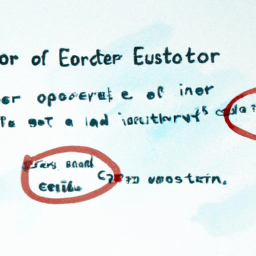
Adı : Veri Doğrulama ve .NET Web Formlarında Hata Mesajları Nasıl Özelleştirilir?
Veri doğrulama ve .NET Web Formlarında hata mesajları, kullanıcıya istenmeyen girişler hakkında bilgi vermek ve kullanıcıya yardımcı olmak amacıyla kullanılır. Bu hata mesajlarını özelleştirerek, kullanıcılara daha anlaşılır ve kullanıcı dostu mesajlar sunabiliriz. Bu yazıda, .NET Web Formlarında veri doğrulama için hata mesajlarını özelleştirme yöntemlerini ve örneklerini detaylı bir şekilde ele alacağım.
1. İngilizce hata mesajlarını Türkçeye çevirme:
Web Form projelerinde genellikle varsayılan olarak İngilizce hata mesajları yer almaktadır. Bu hata mesajlarını Türkçe'ye çevirerek kullanıcılara daha anlaşılır bilgiler sunabiliriz. Bunun için .NET projemizde kullanılacak kaynak dosyalarını özelleştirmemiz gerekmektedir. Projenin App_GlobalResources klasöründe yer alan bir kaynak dosyası oluşturabilir ve burada hata mesajlarını Türkçe'ye çevirebiliriz.
Örneğin, kaynak dosyamızın adını \"ErrorMessages.tr.resx\" olarak adlandırabiliriz. Bu dosyada her bir hata mesajı için bir anahtar ve Türkçe bir değer oluşturmalıyız. Örneğin \"RequiredFieldValidator.ErrorMessage\" anahtarına \"Bu alan zorunludur.\" değerini atayabiliriz.
Bu kaynak dosyasını kullanabilmek için Web.config dosyasında aşağıdaki gibi bir konfigürasyon ayarı yapmalıyız:
```xml
```
Bu şekilde, hata mesajları Türkçe değerlerini alacak ve kullanıcılara özelleştirilmiş mesajlar sunulmuş olacak.
2. İstediğimiz hata mesajını gösterme:
Bazı durumlarda, varsayılan hata mesajları yerine kendi hata mesajlarımızı göstermek isteyebiliriz. Bunun için Web Form üzerinde yer alan veri doğrulama işlemini (Validation) özelleştirerek kendi hata mesajlarımızı gösterebiliriz.
Örneğin, bir TextBox kontrolü için \"zorunlu alan\" doğrulaması yapmak istediğimizde, varsayılan hata mesajı \"Bu alan zorunludur\" ise, biz bunu kendi tercih ettiğimiz hata mesajı ile değiştirebiliriz. Bunun için TextBox kontrolümüze \"RequiredFieldValidator\" ekleyebilir ve ErrorMessage özelliğini istediğimiz mesaj ile belirtebiliriz.
```html
```
Bu şekilde, veri doğrulama işlemi gerçekleştiğinde, belirttiğimiz özelleştirilmiş hata mesajı kullanıcıya gösterilecektir.
3. Farklı durumlara göre hata mesajı gösterme:
Bazı durumlarda, farklı niteliklere sahip hata mesajları göstermek isteyebiliriz. Örneğin, bir parola doğrulama işlemi yaparken, bazı şartların yerine getirilip getirilmediğine bağlı olarak farklı hata mesajları göstermek isteyebiliriz.
Bu durumu kontrol etmek için, CustomValidator kontrolünü kullanabiliriz. CustomValidator kontrolümüze kendi kodlarımızı yazdıktan sonra, ErrorMessage özelliğini farklı şartlara göre değiştirebiliriz. Örneğin:
```html
```
Bu örnekte, CustomValidator kontrolünün ErrorMessage özelliği boş olarak bırakılmıştır çünkü bu değer, işlem sonucunda değiştirilecektir. Ardından, CustomValidator kontrolümüzün sunucu tarafındaki doğrulama işlemini gerçekleştireceğimiz bir metod oluşturmalıyız:
```csharp
protected void cvPassword_ServerValidate(object source, ServerValidateEventArgs args)
{
string password = args.Value;
bool isStrong = CheckPasswordStrength(password); // Parola şartlarını kontrol eden bir metot
if (!isStrong)
{
cvPassword.ErrorMessage = \"Parola en az 8 karakter, 1 büyük harf, 1 küçük harf, 1 rakam ve 1 özel karakter içermelidir.\";
args.IsValid = false;
}
else
{
args.IsValid = true;
}
}
```
Bu metot, parolanın belli şartlara uymaması durumunda farklı bir hata mesajı atama işlemi gerçekleştirmekte ve args.IsValid değerini false olarak set etmektedir. Böylece, hata mesajını özelleştirmiş oluyoruz.
Sık Sorulan Sorular:
1. Veri doğrulama hataları nasıl kontrol edilir?
Veri doğrulama hatalarını kontrol etmek için kod tarafında hataları yakalayıp, uygun bir şekilde kullanıcıya sunabilirsiniz. Bunun için Page.Validate() metodu ile doğrulama işlemini başlatabilir ve Page.IsValid özelliğini kontrol edebilirsiniz. Ayrıca, veri doğrulama kontrolünün hata mesajını ErrorMessage özelliği ile değiştirerek özelleştirebilirsiniz.
2. Birden fazla hata mesajını aynı anda gösterebilir miyim?
Evet, birden fazla hata mesajını gösterebilirsiniz. Bunun için sayfanızda hata mesajlarını göstermek için yer ayırmanız ve hataları kontrol eden kodunuzda her bir hata mesajını belirli bir yerde göstermeniz gerekmektedir.
3. Türkçe hata mesajlarını bağımlı olarak nasıl değiştirebilirim?
Türkçe hata mesajlarınızı hata mesajlarınızın geçtiği sayfaların kaynak dosyaları üzerinden özelleştirebilirsiniz. Kaynak dosyalarınızı açıp, hata mesajlarını değiştirebilir veya yeni hata mesajları ekleyebilirsiniz.
Bu yazıda, .NET Web Formlarında veri doğrulama ve hata mesajlarını özelleştirme yöntemleri ve örneklerini ele aldık. Hata mesajlarını Türkçeleştirme, istediğimiz hata mesajlarını gösterme ve farklı durumlara göre hata mesajlarını özelleştirme konularını inceledik. Bu yöntemleri kullanarak, kullanıcı dostu ve anlaşılır hata mesajları sunabilirsiniz."
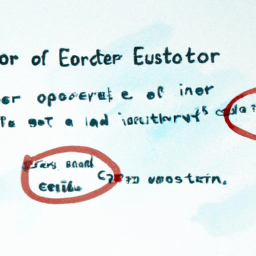
Adı : Veri Doğrulama ve .NET Web Formlarında Hata Mesajları Nasıl Özelleştirilir?
Veri doğrulama ve .NET Web Formlarında hata mesajları, kullanıcıya istenmeyen girişler hakkında bilgi vermek ve kullanıcıya yardımcı olmak amacıyla kullanılır. Bu hata mesajlarını özelleştirerek, kullanıcılara daha anlaşılır ve kullanıcı dostu mesajlar sunabiliriz. Bu yazıda, .NET Web Formlarında veri doğrulama için hata mesajlarını özelleştirme yöntemlerini ve örneklerini detaylı bir şekilde ele alacağım.
1. İngilizce hata mesajlarını Türkçeye çevirme:
Web Form projelerinde genellikle varsayılan olarak İngilizce hata mesajları yer almaktadır. Bu hata mesajlarını Türkçe'ye çevirerek kullanıcılara daha anlaşılır bilgiler sunabiliriz. Bunun için .NET projemizde kullanılacak kaynak dosyalarını özelleştirmemiz gerekmektedir. Projenin App_GlobalResources klasöründe yer alan bir kaynak dosyası oluşturabilir ve burada hata mesajlarını Türkçe'ye çevirebiliriz.
Örneğin, kaynak dosyamızın adını \"ErrorMessages.tr.resx\" olarak adlandırabiliriz. Bu dosyada her bir hata mesajı için bir anahtar ve Türkçe bir değer oluşturmalıyız. Örneğin \"RequiredFieldValidator.ErrorMessage\" anahtarına \"Bu alan zorunludur.\" değerini atayabiliriz.
Bu kaynak dosyasını kullanabilmek için Web.config dosyasında aşağıdaki gibi bir konfigürasyon ayarı yapmalıyız:
```xml
```
Bu şekilde, hata mesajları Türkçe değerlerini alacak ve kullanıcılara özelleştirilmiş mesajlar sunulmuş olacak.
2. İstediğimiz hata mesajını gösterme:
Bazı durumlarda, varsayılan hata mesajları yerine kendi hata mesajlarımızı göstermek isteyebiliriz. Bunun için Web Form üzerinde yer alan veri doğrulama işlemini (Validation) özelleştirerek kendi hata mesajlarımızı gösterebiliriz.
Örneğin, bir TextBox kontrolü için \"zorunlu alan\" doğrulaması yapmak istediğimizde, varsayılan hata mesajı \"Bu alan zorunludur\" ise, biz bunu kendi tercih ettiğimiz hata mesajı ile değiştirebiliriz. Bunun için TextBox kontrolümüze \"RequiredFieldValidator\" ekleyebilir ve ErrorMessage özelliğini istediğimiz mesaj ile belirtebiliriz.
```html
```
Bu şekilde, veri doğrulama işlemi gerçekleştiğinde, belirttiğimiz özelleştirilmiş hata mesajı kullanıcıya gösterilecektir.
3. Farklı durumlara göre hata mesajı gösterme:
Bazı durumlarda, farklı niteliklere sahip hata mesajları göstermek isteyebiliriz. Örneğin, bir parola doğrulama işlemi yaparken, bazı şartların yerine getirilip getirilmediğine bağlı olarak farklı hata mesajları göstermek isteyebiliriz.
Bu durumu kontrol etmek için, CustomValidator kontrolünü kullanabiliriz. CustomValidator kontrolümüze kendi kodlarımızı yazdıktan sonra, ErrorMessage özelliğini farklı şartlara göre değiştirebiliriz. Örneğin:
```html
```
Bu örnekte, CustomValidator kontrolünün ErrorMessage özelliği boş olarak bırakılmıştır çünkü bu değer, işlem sonucunda değiştirilecektir. Ardından, CustomValidator kontrolümüzün sunucu tarafındaki doğrulama işlemini gerçekleştireceğimiz bir metod oluşturmalıyız:
```csharp
protected void cvPassword_ServerValidate(object source, ServerValidateEventArgs args)
{
string password = args.Value;
bool isStrong = CheckPasswordStrength(password); // Parola şartlarını kontrol eden bir metot
if (!isStrong)
{
cvPassword.ErrorMessage = \"Parola en az 8 karakter, 1 büyük harf, 1 küçük harf, 1 rakam ve 1 özel karakter içermelidir.\";
args.IsValid = false;
}
else
{
args.IsValid = true;
}
}
```
Bu metot, parolanın belli şartlara uymaması durumunda farklı bir hata mesajı atama işlemi gerçekleştirmekte ve args.IsValid değerini false olarak set etmektedir. Böylece, hata mesajını özelleştirmiş oluyoruz.
Sık Sorulan Sorular:
1. Veri doğrulama hataları nasıl kontrol edilir?
Veri doğrulama hatalarını kontrol etmek için kod tarafında hataları yakalayıp, uygun bir şekilde kullanıcıya sunabilirsiniz. Bunun için Page.Validate() metodu ile doğrulama işlemini başlatabilir ve Page.IsValid özelliğini kontrol edebilirsiniz. Ayrıca, veri doğrulama kontrolünün hata mesajını ErrorMessage özelliği ile değiştirerek özelleştirebilirsiniz.
2. Birden fazla hata mesajını aynı anda gösterebilir miyim?
Evet, birden fazla hata mesajını gösterebilirsiniz. Bunun için sayfanızda hata mesajlarını göstermek için yer ayırmanız ve hataları kontrol eden kodunuzda her bir hata mesajını belirli bir yerde göstermeniz gerekmektedir.
3. Türkçe hata mesajlarını bağımlı olarak nasıl değiştirebilirim?
Türkçe hata mesajlarınızı hata mesajlarınızın geçtiği sayfaların kaynak dosyaları üzerinden özelleştirebilirsiniz. Kaynak dosyalarınızı açıp, hata mesajlarını değiştirebilir veya yeni hata mesajları ekleyebilirsiniz.
Bu yazıda, .NET Web Formlarında veri doğrulama ve hata mesajlarını özelleştirme yöntemleri ve örneklerini ele aldık. Hata mesajlarını Türkçeleştirme, istediğimiz hata mesajlarını gösterme ve farklı durumlara göre hata mesajlarını özelleştirme konularını inceledik. Bu yöntemleri kullanarak, kullanıcı dostu ve anlaşılır hata mesajları sunabilirsiniz."
Restoran Web Siteniz Olsun!
Üstelik QR Kod Menü Sistemi de Hediyemiz.
Sınırsız Menü, Sınırsız Yemek, SSL Sertifikası, Full Mobil Uyumlu, Full SEO Uyumlu
ve Daha bir çok özellik. Bugün kullanmaya başlayın.
veri doğrulama NET Web Form hata mesajları kullanıcı deneyimi doğrulama kuralları özel doğrulama sınırlama boş olamaz kuralı sayısal sınırlama eşleme regular expression
